Jak zsumować wiele arkuszy w programie Excel
Jedną z najlepszych cech programu Microsoft Excel(features of Microsoft Excel) jest możliwość dodawania wartości. Chociaż jest to dość łatwe na jednym arkuszu, co zrobić, jeśli chcesz zsumować komórki, które pojawiają się w wielu arkuszach?
Pokażemy Ci kilka sposobów dodawania komórek w różnych arkuszach w programie Excel . Możesz zsumować wartości, które pojawiają się w tej samej komórce w arkuszach kalkulacyjnych lub w różnych komórkach.
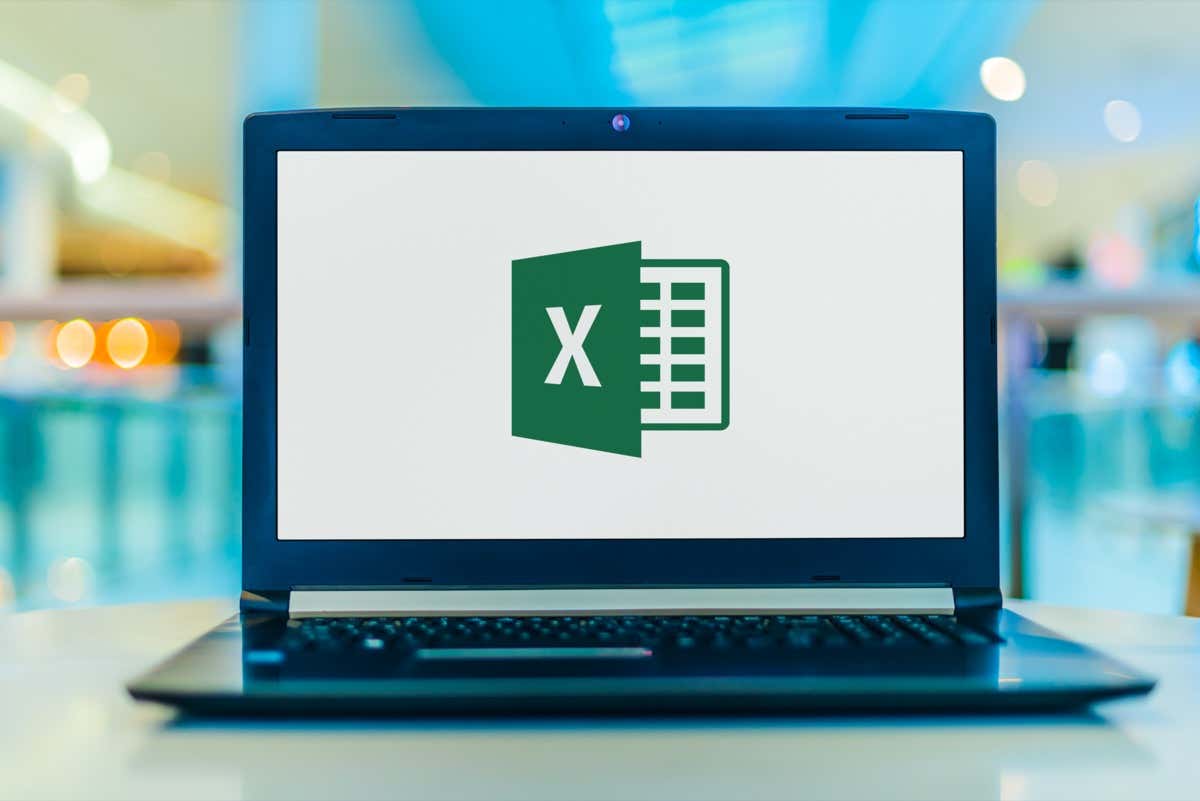
Zsumuj to samo odwołanie do komórki
Jeśli w skoroszycie programu Excel (Excel)masz różne arkusze(have different sheets) z identycznymi układami , możesz łatwo zsumować to samo odwołanie do komórki w wielu arkuszach.
Na przykład możesz mieć oddzielny arkusz kalkulacyjny sprzedaży produktów dla każdego kwartału. W każdym arkuszu masz sumę w komórce E6, którą chcesz zsumować na arkuszu podsumowania. Możesz to osiągnąć za pomocą prostej formuły Excela . (Excel)Nazywa się to odniesieniem 3D lub formułą 3D.

Zacznij od przejścia do arkusza, w którym chcesz uzyskać sumę dla pozostałych, i wybierz komórkę, aby wprowadzić formułę.
Następnie użyjesz funkcji SUMA(SUM) i jej wzoru. Składnia to =SUM („pierwsza:ostatnia”! komórka), w której należy wprowadzić nazwę pierwszego arkusza, nazwę ostatniego arkusza i odwołanie do komórki.
Zwróć uwagę na pojedyncze cudzysłowy wokół nazw arkuszy przed wykrzyknikiem. W niektórych wersjach programu Excel(versions of Excel) można wyeliminować cudzysłowy, jeśli nazwy arkuszy nie zawierają spacji ani znaków specjalnych.
Wprowadź formułę ręcznie
Korzystając z powyższego przykładu sprzedaży produktów według kwartału, mamy cztery arkusze z zakresu, Q1, Q2, Q3 i Q4. Wprowadzilibyśmy Q1 jako nazwę pierwszego arkusza i Q4 jako nazwę ostatniego arkusza. Spowoduje to zaznaczenie tych dwóch arkuszy wraz z arkuszami między nimi.
Oto formuła SUMA:
=SUMA('Q1:Q4'!E6)
Naciśnij klawisz Enter(Press Enter) lub Return , aby zastosować formułę.
Jak widać, mamy sumę dla wartości w komórce E6 z arkuszy Q1, Q2, Q3 i Q4.
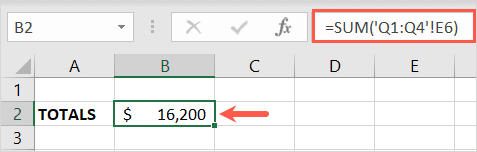
Wprowadź (Enter)formułę(Formula) za pomocą myszy(Your Mouse) lub gładzika(Trackpad)
Innym sposobem wprowadzenia formuły jest zaznaczenie arkuszy i komórki za pomocą myszy lub gładzika.
- Przejdź do arkusza i komórki, w której chcesz umieścić formułę, i wprowadź =SUMA(, ale nie naciskaj klawisza Enter(Enter) ani Return .
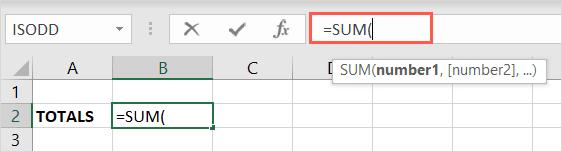
- Następnie wybierz pierwszy arkusz, przytrzymaj klawisz Shift i wybierz ostatni arkusz. Powinieneś zobaczyć wszystkie arkusze od pierwszego do ostatniego podświetlone w rzędzie kart.
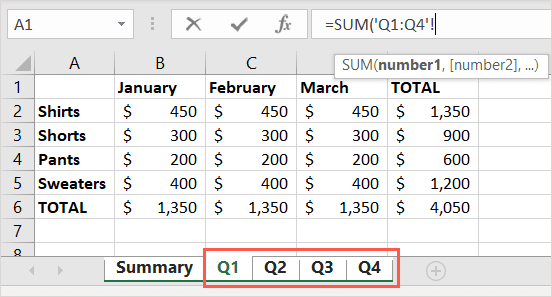
- Następnie wybierz komórkę, którą chcesz zsumować w przeglądanym arkuszu, nie ma znaczenia, który z arkuszy to jest, i naciśnij Enter lub Return . W naszym przykładzie wybieramy komórkę E6.

Powinieneś wtedy mieć sumę w arkuszu podsumowującym. Jeśli spojrzysz na pasek formuły(Formula Bar) , zobaczysz tam również formułę.
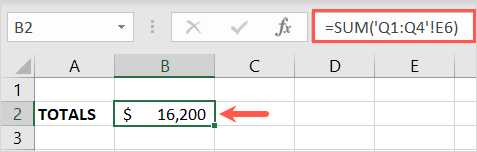
Sumuj różne odwołania do komórek
Być może komórki, które chcesz dodać z różnych arkuszy(add from various sheets) , nie znajdują się w tej samej komórce na każdym arkuszu. Na przykład możesz chcieć komórki B6 z pierwszego arkusza, C6 z drugiego i D6 z innego arkusza.

Przejdź do arkusza, w którym chcesz umieścić sumę, i wybierz komórkę, aby wprowadzić formułę.
W tym celu wprowadzisz formułę funkcji SUMA(SUM) lub jej odmianę, używając nazw arkuszy i odwołań do komórek z każdego z nich. Składnia tego jest następująca: = SUMA(SUM) ('arkusz1'!komórka1+'arkusz2'!komórka2+'arkusz3'!komórka3…).
Zwróć uwagę na użycie pojedynczych cudzysłowów wokół nazw arkuszy. Ponownie(Again) , być może uda się wyeliminować te cytaty w niektórych wersjach programu Excel(Excel) .
Wprowadź formułę ręcznie
Korzystając z tych samych arkuszy, co w naszym początkowym przykładzie powyżej, zsumujemy komórkę B6 arkusza Q1, komórkę C6 arkusza Q2 i komórkę D6 arkusza Q3.
Użyłbyś następującej formuły:
=SUMA('Q1'!B6+'Q2'!C6+'Q3'!D6)
Naciśnij klawisz Enter(Press Enter) lub Return , aby zastosować formułę.
Teraz widzisz, że mamy sumę wartości w tych arkuszach i komórkach.
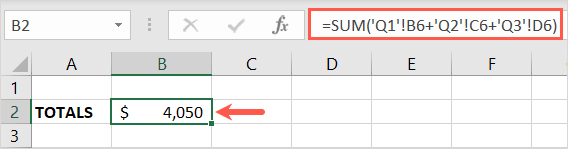
Wprowadź (Enter)formułę(Formula) za pomocą myszy(Your Mouse) lub gładzika(Trackpad)
Możesz także użyć myszy lub gładzika, aby wybrać arkusze i komórki, aby wypełnić odmianę formuły SUMA(SUM) , zamiast wpisywać ją ręcznie.
- Przejdź do arkusza i komórki, w której chcesz umieścić formułę, i wpisz znak równości (=), ale nie naciskaj klawisza Enter(Enter) ani Return .

- Wybierz pierwszy arkusz i komórkę. Zobaczysz komórkę podświetloną kropkami oraz nazwę arkusza i odwołanie do komórki dodane do formuły na pasku formuły(Formula Bar) u góry.
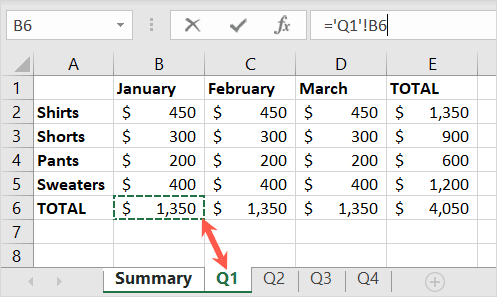
- Przejdź do paska formuły(Formula Bar) i wpisz znak plus (+) na końcu. Nie naciskaj żadnych klawiszy.

- Wybierz drugi arkusz i komórkę. Ponownie(Again) ta komórka zostanie podświetlona, a odwołanie do arkusza i komórki zostanie dodane do formuły.
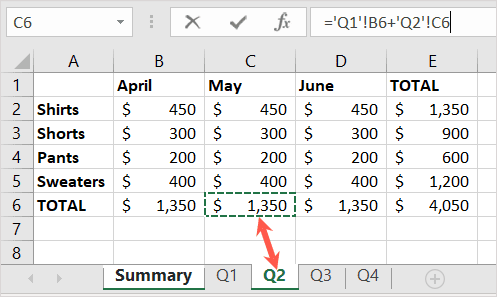
- Wróć do paska formuły(Formula Bar) i wpisz znak plus na końcu. Nie naciskaj żadnych klawiszy.
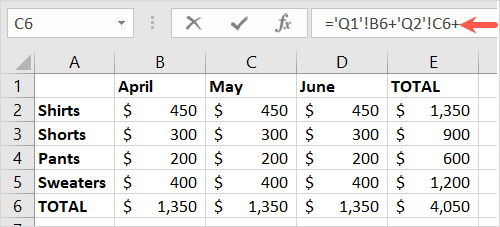
- Wybierz trzeci arkusz i komórkę, aby podświetlić komórkę i umieść odwołanie do arkusza i komórki w formule, tak jak poprzednie.

- Kontynuuj ten sam proces dla wszystkich arkuszy i komórek, które chcesz zsumować. Po zakończeniu użyj klawisza Enter(Enter) lub Return , aby zastosować formułę.
Następnie powinieneś wrócić do komórki z formułą w arkuszu podsumowania. Zobaczysz wynik formuły i możesz zobaczyć ostateczną formułę na pasku formuły(Formula Bar) .
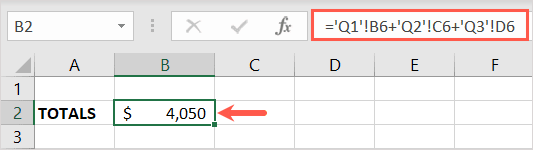
Teraz, gdy wiesz już, jak sumować komórki w arkuszach w programie Excel , przyjrzyj się, jak używać innych funkcji, takich jak LICZ.WARUNKI, SUMA.WARUNKÓW i ŚREDNIE.JEŻELI w programie Excel(COUNTIFS, SUMIFS, and AVERAGEIFS in Excel) .
Related posts
4 sposoby konwersji Excela na Arkusze Google
Jak szybko wstawić wiele wierszy w programie Excel
Jak scalić dane w wielu plikach Excel
Jak utworzyć wiele połączonych list rozwijanych w programie Excel?
Arkusze Google a Microsoft Excel – jakie są różnice?
Jak wstawić CSV lub TSV do arkusza programu Excel?
Jak udostępnić plik Excel w celu łatwej współpracy?
Korzystanie z narzędzia wyszukiwania celów analizy warunkowej w programie Excel
Użyj nazw zakresów dynamicznych w programie Excel, aby uzyskać elastyczne listy rozwijane
Co to jest tablica VBA w programie Excel i jak ją zaprogramować?
Jak stworzyć prostą tabelę przestawną w programie Excel
Jak używać instrukcji If i zagnieżdżonych instrukcji If w programie Excel?
Jak połączyć ze sobą wiele dokumentów Word
Jak usunąć linie siatki w programie Excel
4 sposoby użycia znacznika wyboru w programie Excel
Jak zrobić wykres kołowy w programie Excel
Jak obliczyć Z-Score w Excelu
Jak korzystać z funkcji PMT w programie Excel?
5 sposobów na konwersję tekstu na liczby w programie Excel
3 sposoby na podzielenie komórki w Excelu
